前面我们在公众号文章《如果你的电脑慢可以这样整一下》中推荐了谷歌浏览器(chrome),收到一些朋友的咨询,发现部分上手不顺畅的原因是安装了谷歌浏览器后的基本设置问题(比如浏览器没有主页按钮和地址栏搜索不能使用)。本期继续解决一下这个问题。
01:谷歌浏览器在哪里安装
请在“软件管理”这个软件里面安装。
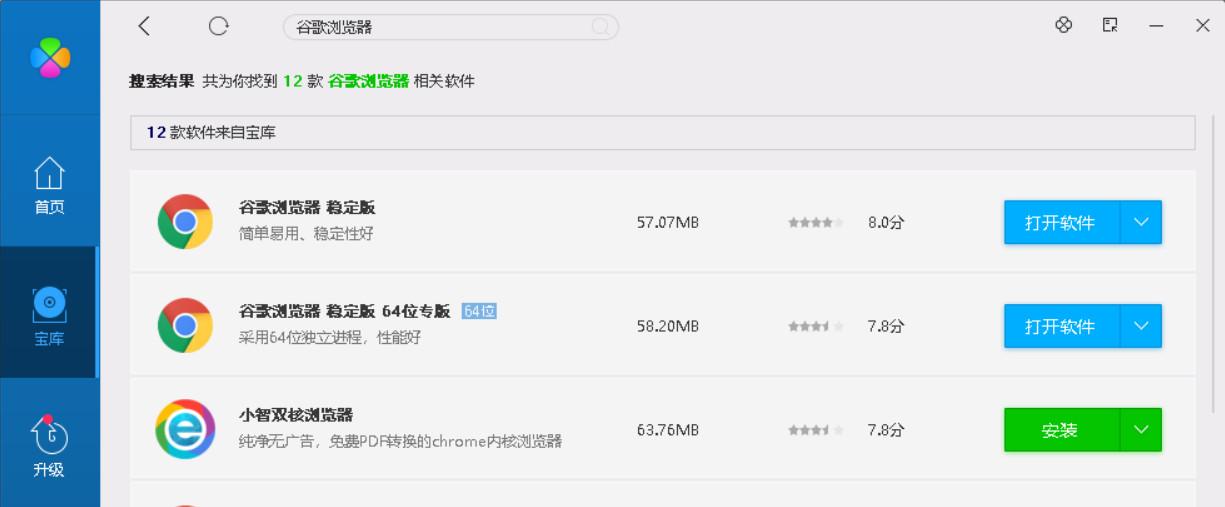
“软件管理”这个软件请在下面地址下载(把下载地址复制到电脑浏览器打开):
https://lanzous.com/ic4v8gb
02:谷歌浏览器安装后的基本设置
1)打开右上角“自定义及控制”菜单中的“设置”选项,在左边的“外观”选项中,把“显示主页按钮”的选项打开,再设置一个主页地址(比如你的工作单位网址),推荐设置为我们又有用又有趣的导航网址
https://www.yao515.com
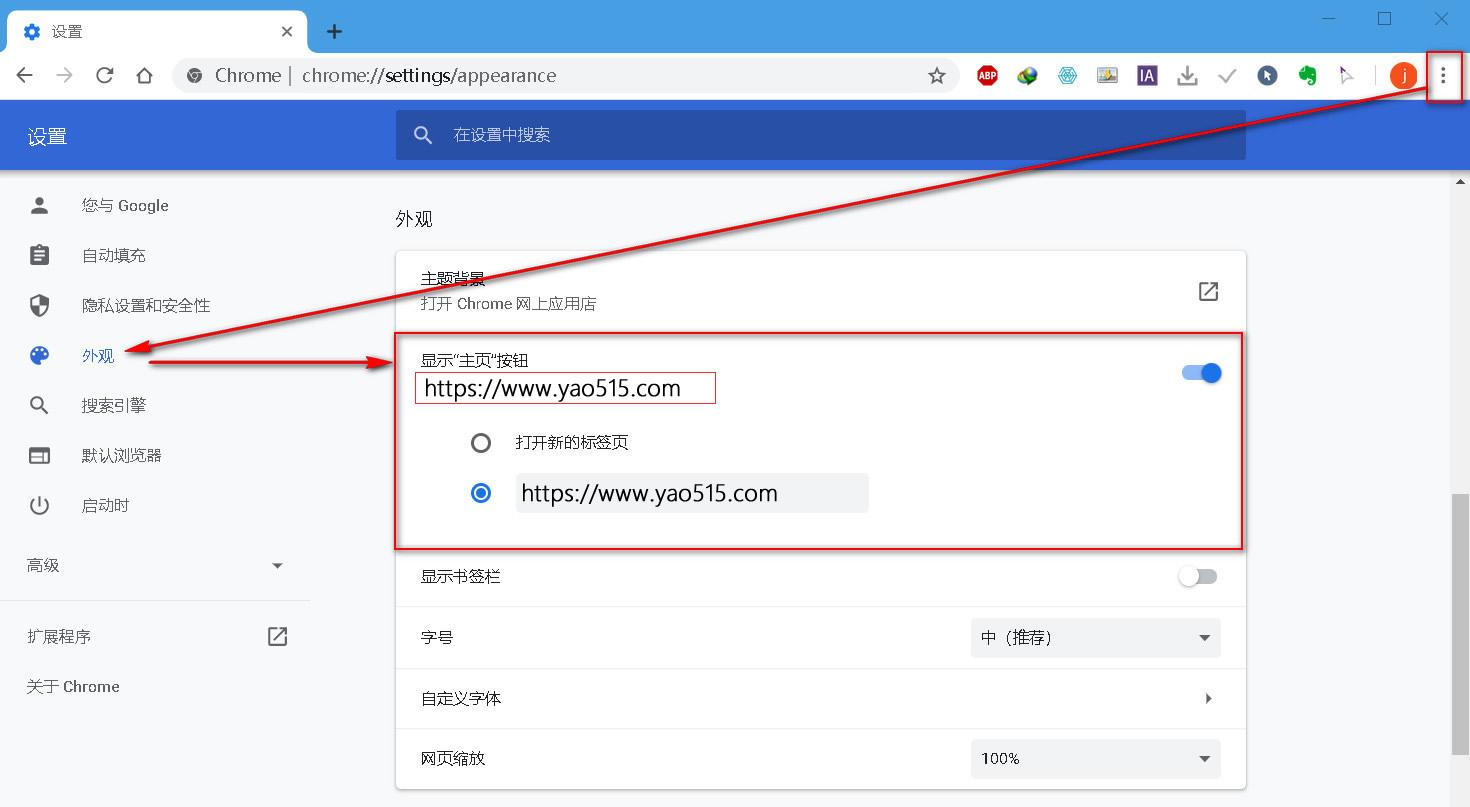
2)同样是在“外观”选项中往下拉,把“地址栏中的搜索引擎”从google(用不了)修改为百度;同时把“启动时”打开的网页设定为打开特定网页,这个特定网页也可以设置成你的主页地址(比如我们推荐的https://www.yao515.com)
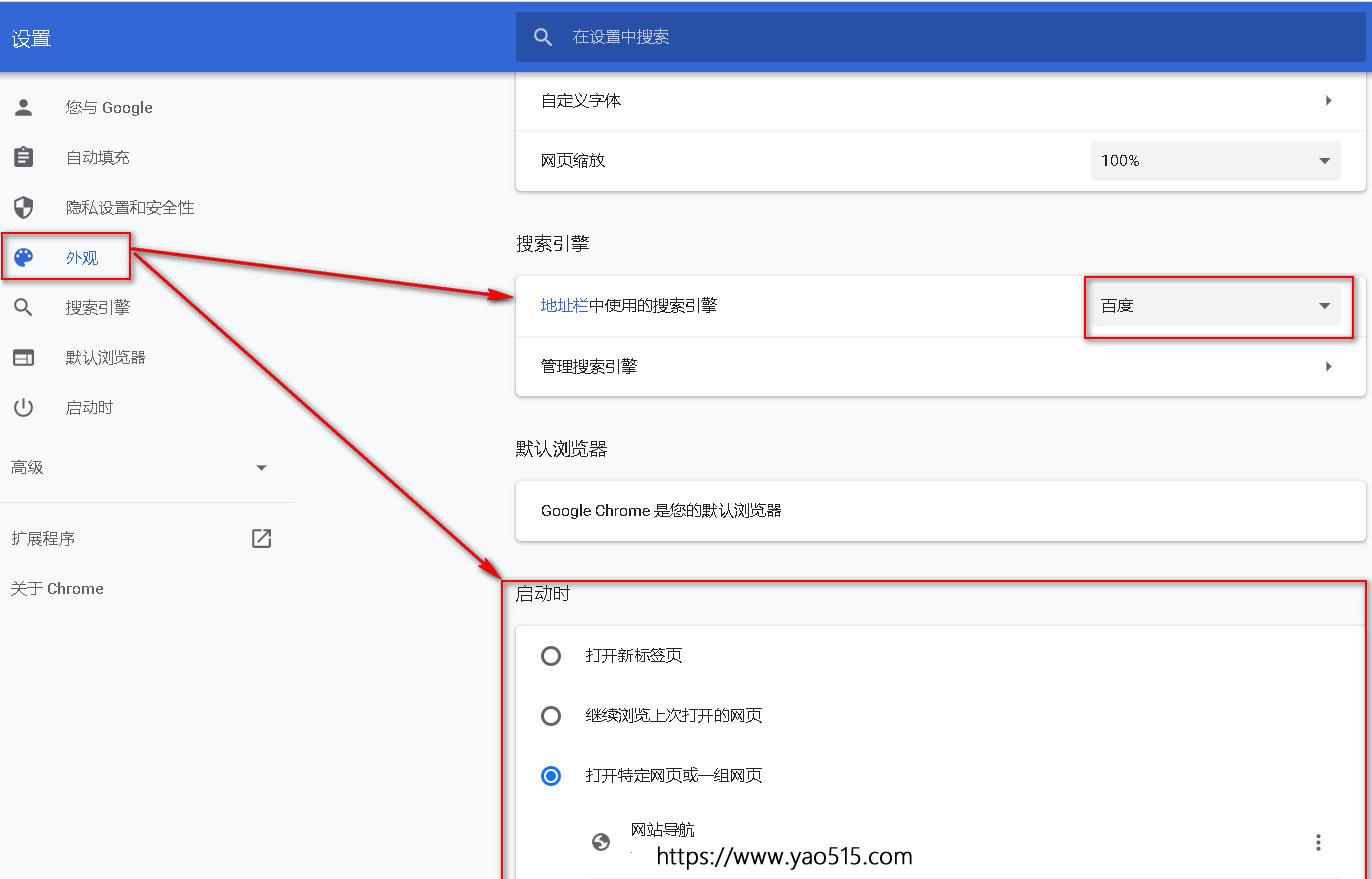
3)还是在“外观”里面往下拉,修改“下载内容“的默认保存位置,我的习惯是保存在桌面,这样方便解压或者查看之后的删除。
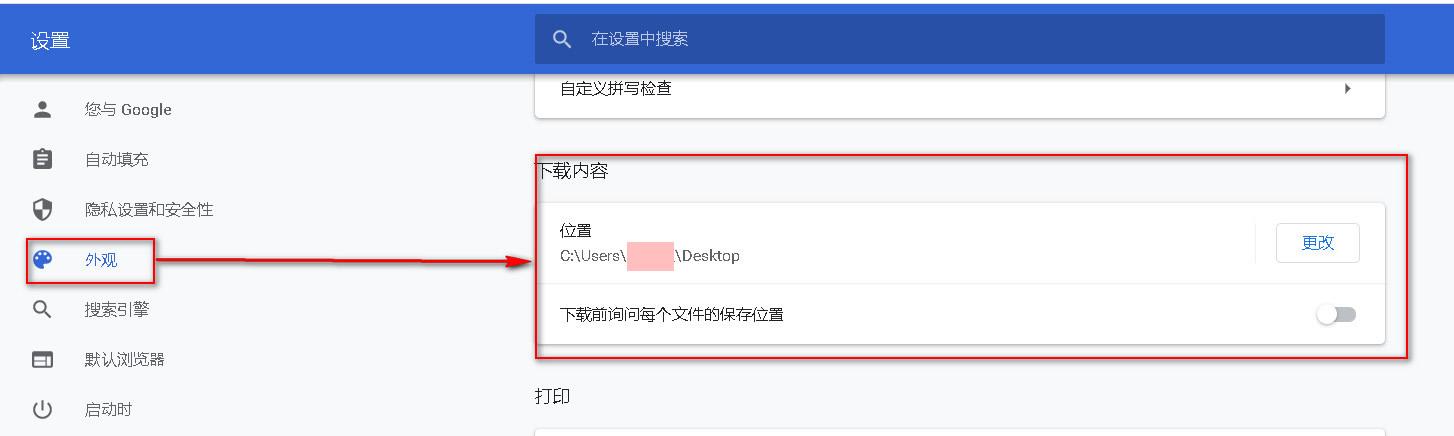
4)继续往下,点“语言”右边的下拉箭头,在下面把“询问是否翻译非您使用语言的网页”打开,这样在浏览外文网站时可以方便选择翻译为中文,个人感觉很方便。
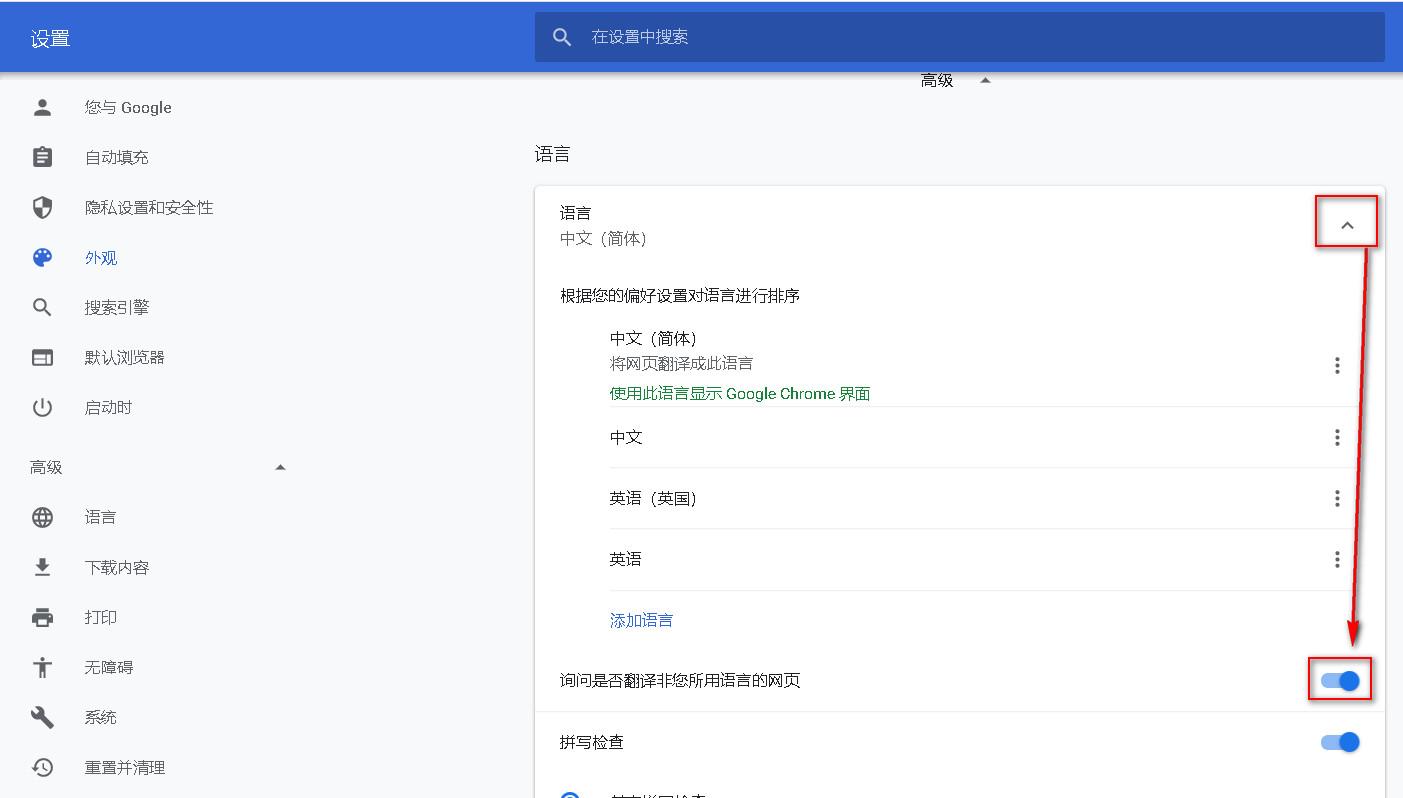
下面是翻译的比较示例:
(有点惊讶地发现,截两张图的瞬间大总统的点赞数量都在变化...)
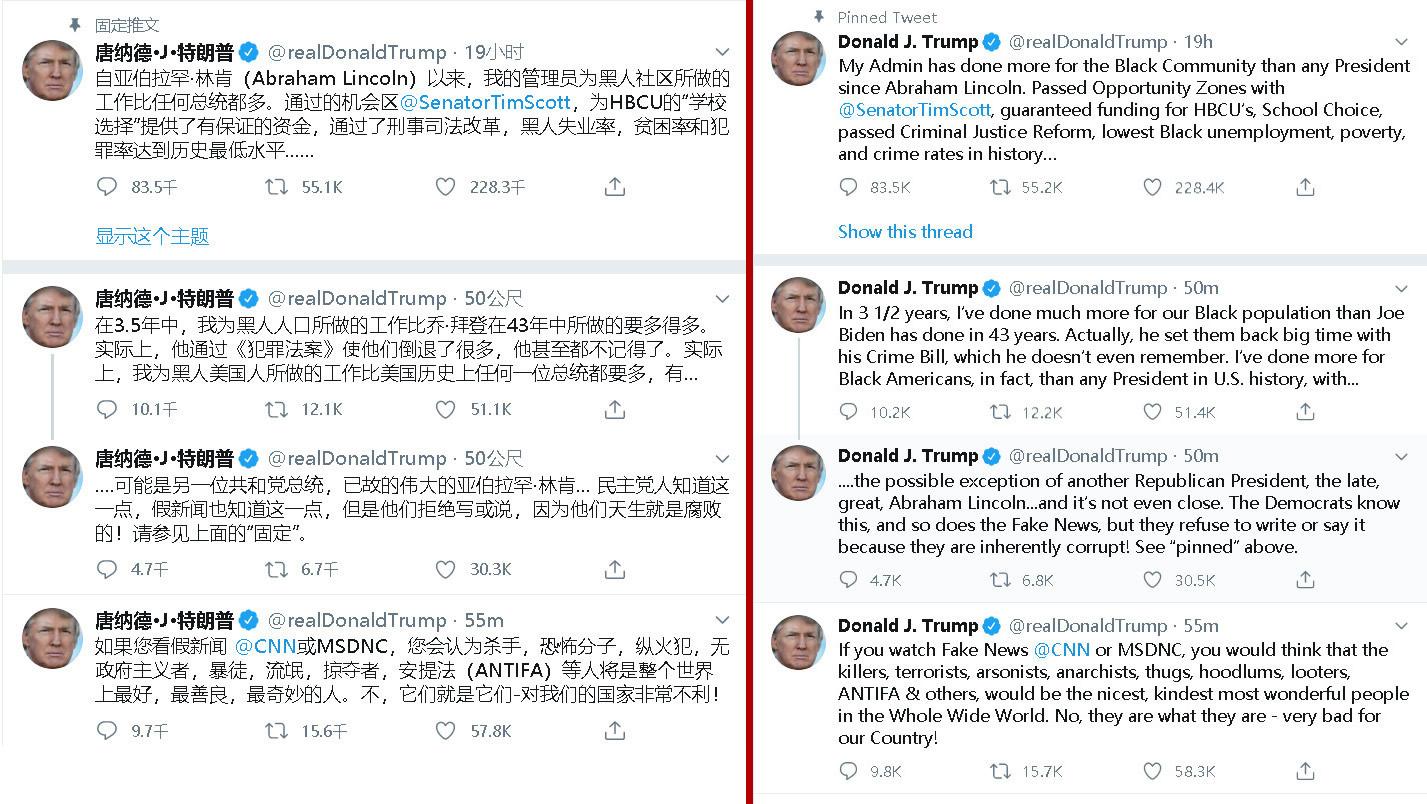
5)打开谷歌浏览器多线程下载
在新版的谷歌浏览器的地址栏中输入chrome://flags/命令之后直接回车。是的,就是直接复制粘贴到输入网址的地方再回车进入Chrome实验功能设置。然后我们就在最上方的Search Flags搜索框里面输入Parallel downloading然后回车查找这个功能,可以看到本来的是Default设置,将它更改为启用状态Enable,然后再重启谷歌浏览器即可生效。
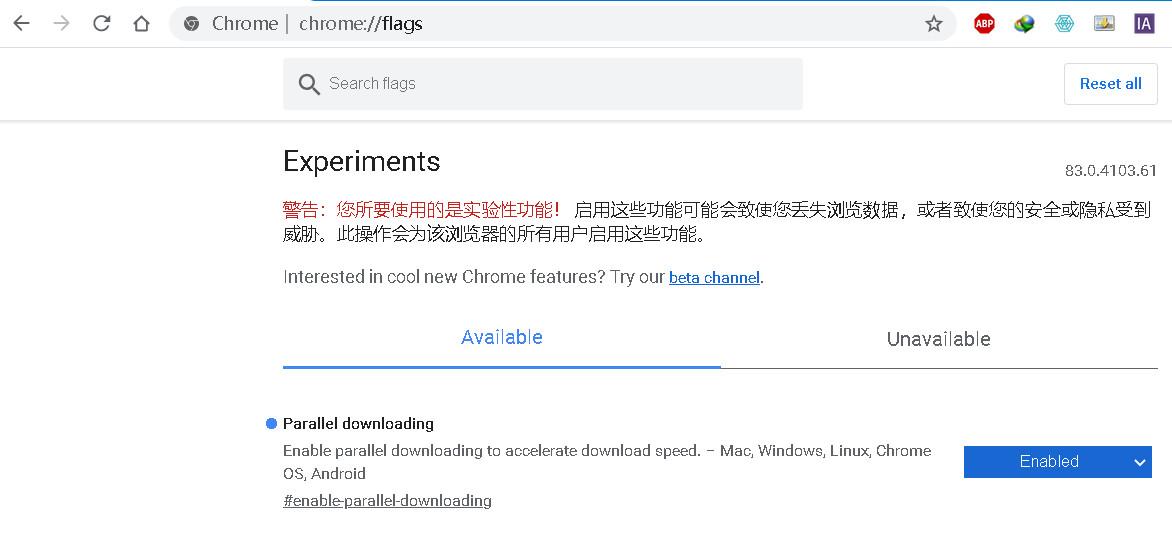
03:安装你需要的浏览器插件
上面的截图能够看到浏览器上安装的一些插件,有些插件是必须,比如"adblock plus”插件,安装后直接拦截网页中的广告,上网的世界突然就清净了许多。还有很多各类插件,比如evernote插件(方便把网页以剪辑形式保存到evernote中)、图片或视频下载插件、去除防文字复制插件、鼠标手势插件、谷歌学术访问插件等,各类繁多,请自行取用。
虽然谷歌应用商店无法访问,但是国内有很多谷歌浏览器插件下载网站,可以满足大部分的需求了。
为了解决谷歌浏览器插件安装的问题,我们收录了不少插件网站,请在yao515.com的“站内搜索”功能中搜索“插件”即可
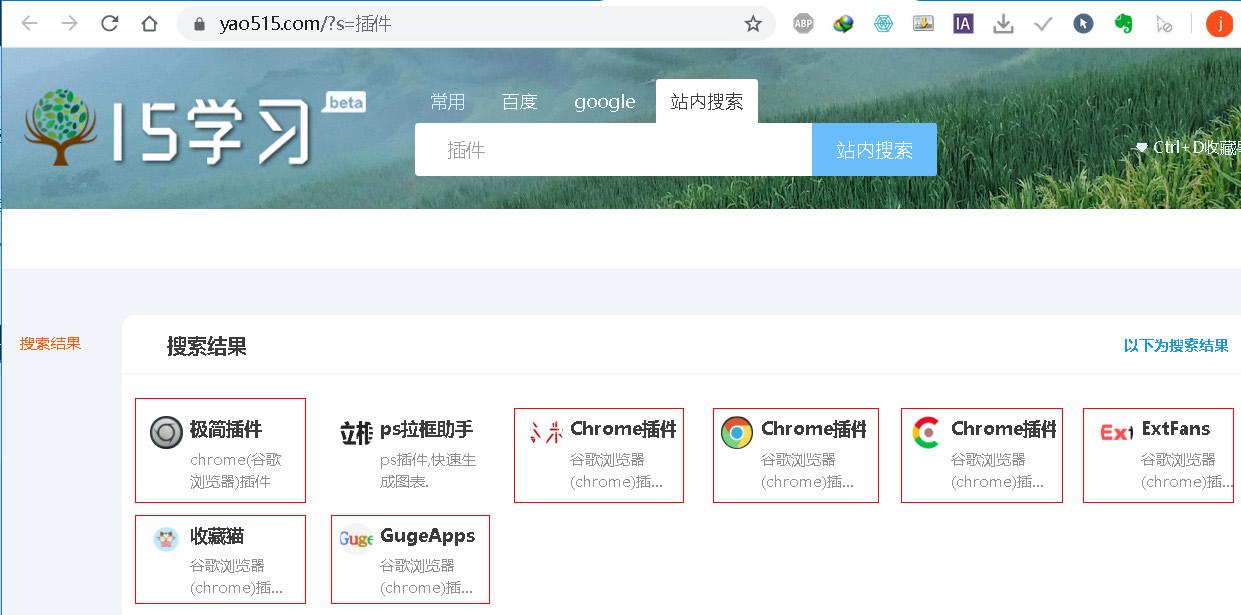
(搜索一下“油猴脚本”,也许会带你打开新世界的大门的:-)








